IP-телефония становится все более популярной в нашей современной жизни. Она предлагает удобство и гибкость, позволяя нам звонить через интернет. Но как именно подключить IP-телефонию и начать пользоваться ей? В этой статье мы рассмотрим все этапы процесса подключения и настройки IP-телефонии.
Подключение обычного телефона к IP-телефонии
Если у вас есть стандартный телефон, вы можете подключить его к IP-телефонии с помощью FXS-шлюза. Вот шаги, которые вам потребуются для этого:
- Подключите телефон стандартным телефонным кабелем с коннектором RJ11 в FXS-порт шлюза.
- Подключите Ethernet-порт шлюза в сетевой коммутатор.
- Включите шлюз в электрическую сеть и подождите некоторое время, пока он запустится.
- Подключите шлюз к IP-АТС по инструкции.
После выполнения этих шагов, ваш стандартный телефон будет готов к использованию в IP-телефонии.
Оборудование для подключения IP-телефонии
Для подключения IP-телефонии вы можете использовать стандартное оборудование или приобрести IP-телефоны. Кроме того, вам понадобится IP-шлюз, который поможет подключить телефоны к интернету и позволит вам сэкономить на услугах связи. Для управления звонками вам также понадобится облачная АТС.
Офисные настольные IP-телефоны Yealink SIP-T30
Как пользоваться IP-телефонией
Чтобы начать использовать IP-телефонию, вам нужно приобрести специальную карточку. Затем, выполните следующие действия:
- Наберите телефонный номер шлюза IP-телефонии.
- Переключите телефон в тональный режим, если это необходимо.
- Наберите номер карточки, ее PIN-код и номер вызываемого абонента с кодом страны и города.
В этом случае, ни компьютер, ни выход в интернет вам не понадобятся.
Настройка IP-телефонии: что вам понадобится
Для успешной настройки IP-телефонии, вам понадобятся следующие элементы:
- Интернет-канал связи и сервер — это может быть как собственный сервер, так и облачный.
- Аппаратура — вы можете использовать обычные телефоны или специальное оборудование SIP.
- АТС (аппаратная или виртуальная) и программное обеспечение для использования возможностей телефонии с ПК, ноутбука и мобильных устройств.
Полезные советы для подключения IP-телефонии
При подключении IP-телефонии, рекомендуется учесть следующие моменты:
- Проверьте совместимость вашего оборудования с IP-телефонией, чтобы быть уверенным, что все будет работать корректно.
- Обратитесь к поставщику услуг IP-телефонии для получения подробных инструкций и помощи в настройке.
- Обязательно следуйте инструкциям по подключению и настройке оборудования, чтобы избежать ошибок.
Выводы
IP-телефония предлагает гибкость и удобство при звонках через интернет. Подключение и настройка IP-телефонии могут показаться сложными процессами, но с правильными инструкциями и оборудованием, вы сможете наслаждаться удобством этой технологии. Надеюсь, этот руководство поможет вам успешно подключить и использовать IP-телефонию.
SIP-телефон Yalink T21 E2 первая настройка. Подключение. IP-адрес.
Как внести изменения в ОКВЭД через Госуслуги
Для внесения изменений в ОКВЭД через Госуслуги необходимо выполнить несколько простых шагов. Во-первых, зарегистрироваться на портале Госуслуги и получить учетную запись. Затем следует авторизоваться в личном кабинете налогоплательщика, используя полученные данные для входа. В разделе «Управление ИП» выберите пункт «Изменение ОКВЭД».
Здесь необходимо указать новые коды ОКВЭД или добавить существующие. После этого отправьте заявку на рассмотрение. В случае успешного изменения ОКВЭД будет внесено в ЕГРИП. Помимо Госуслуг, такие изменения также можно внести через личный кабинет налогоплательщика или обратиться к нам за помощью. В любом случае, важно следить за актуальностью ОКВЭД, чтобы не допустить нарушений законодательства.
Как убрать регистрацию в сети
Чтобы убрать регистрацию в сети, необходимо выполнить несколько шагов. Сначала запустите приложение Datally на вашем устройстве Android. Затем откройте меню приложения и выберите «Настройки». В настройках найдите раздел «Номер телефона» и нажмите на него. В открывшемся окне выберите пункт «Отменить регистрацию номера».
Подтвердите свое решение, нажав на кнопку «Отменить регистрацию». В результате выполнения этих действий ваш номер будет удален из базы данных и регистрация в сети будет отменена. Это может быть полезно, если вы хотите сохранить свою конфиденциальность или временно отключиться от сети. Теперь вы можете пользоваться устройством без привязки к определенному номеру телефона.
Как узнать остаток кредита в банке
Для того чтобы узнать остаток кредита в банке, существуют различные способы.
Первый способ — это зайти в личный кабинет на сайте банка. Для этого необходимо ввести свои логин и пароль, после чего можно будет увидеть информацию об остатке задолженности.
Второй способ — получить информацию по СМС. Некоторые банки предоставляют услугу отправки СМС-сообщений с информацией о состоянии кредита. Для этого необходимо зарегистрировать свой номер телефона в банке и включить данную услугу.
Третий способ — это прийти лично в отделение банка. Клиент может обратиться к сотруднику банка и запросить информацию об остатке кредита.
Четвертый способ — это запросить информацию в БКИ (Бюро кредитных историй). В БКИ хранятся данные о всех кредитах клиента, и он может получить информацию об остатке задолженности.
Пятый способ — воспользоваться банкоматом. На экране банкомата будет доступна информация о состоянии счета клиента, включая остаток кредита.
Выбрав один из этих способов, можно узнать остаток кредита в банке и быть в курсе своих финансовых обязательств.
В каком приложении передавать показания счетчиков
Для передачи показаний счетчиков воды, если вы получаете единый платежный документ (ЕПД), есть несколько способов. Один из них — это подача показаний на официальном сайте Мэра Москвы mos.ru. Для этого вам необходимо зайти на сайт, затем найти раздел счетчиков и следовать инструкциям. Также вы можете воспользоваться мобильным приложением «Госуслуги Москвы».
В этом приложении есть специальный раздел, где вы можете внести показания и отправить их. Для этого необходимо скачать приложение на свой мобильный телефон, зарегистрироваться и выбрать соответствующую опцию. Оба эти способа предоставляют возможность удобно и без лишних хлопот передать показания счетчиков воды.
IP-телефония — это современная технология, позволяющая передавать голосовую связь через интернет-протокол. Для подключения IP-телефона необходимо выполнить несколько простых шагов. Во-первых, нужно включить телефон в электрическую сеть. Затем следует подключить кабель к LAN-порту в телефоне и аналогичному порту на компьютере.
В меню телефона открываем настройки и находим строку «IP-адрес». Запомните IP-адрес, который вы увидите на экране телефона. Далее, открываем веб-браузер на компьютере и в адресную строку вводим ранее полученный IP-адрес. Появится интерфейс управления IP-телефонией, где можно настроить различные параметры, включая номера и вызывные группы. После всех этих действий телефон будет полностью подключен к IP-сети и готов к использованию.
Источник: bankami.ru
Как пользоваться ип телефоном

Физическое подключение:
Подключаем блок питания, к разъёму WAN подключаем кабель WAN(интернет).
Открываем WEB-браузер на подключённом к устройству компьютере и в адресной строке вводим IP-адрес телефона.
Для того, чтобы узнать IP-адрес телефона, на корпусе телефона нажимаем кнопку меню (листочек с отогнутым краем), 9 Network, 2 CurrentIP.
Если IP необходимо указать вручную (DHCP отключено), это можно сделать в меню 9.Network.
После ввода IP-адреса в браузере откроется WEB-интерфейс телефона.
Нажимаем Admin Login, затем advanced. Откроются расширенные настройки устройства.(Изображение 1)
Во вкладке System производим настройки подключения к локальной сети или сети Интернет (если они ещё не были произведены с клавиатуры телефоны).(Изображение 2)
Настройки SIP (Изображение 3)
Нажимаем Submit all Changes
Вкладки Ext1-Ext3 –это телефонные линии. В зависимости от модели телефона бывает 1,2,4,8, 12 линий(Изображение 5)
Display Name: ваш аккаунт
Password: пароль к аккаунту
Auth ID: ваш аккаунт
User ID: ваш аккаунт
Use Auth ID: yes
Audio Configuration:
Preferred Codes: G.711a (или G.729)
G.729a Enable: yes (остальные кодеки можно отключить, в нашей сети они не поддерживаются).
DTMF Tx Method: InBand
Нажимаем Submit all Changes
Источник: pro-ip.info
Инструкция по настройке IP телефона MOCET IP2061
Телефон MOCET IP2061, позиционируется как телефон бизнес класса. Он очень прост в настройке, при этом обладает неплохим набором функций. Итак, перейдем к настройке.
1) Подключаем телефон в локальную сеть и на роутере узнаем полученный им IP адрес.
2) В вашем браузере вводим IP адрес телефона.
3) Логин по умолчанию- admin, пароль по умолчанию- 1234
Пройдемся по настройкам Web интерфейса.
1) Вкладка Information. Здесь представлена информация о сетевых настройках, информация о прошивке телефона, его MAC адрес и информация о статусе SIP аккаунта.
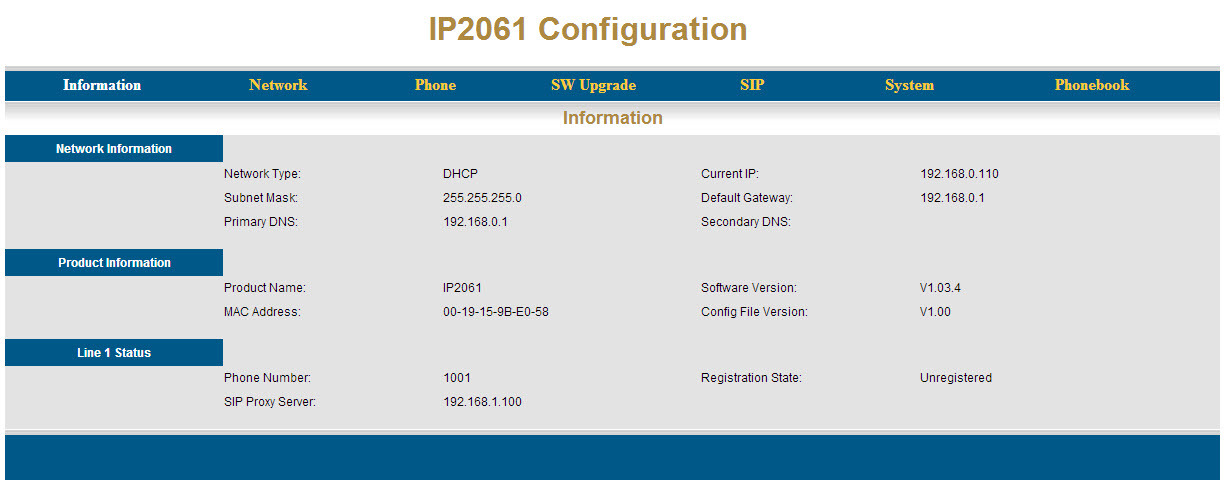
2) Вкладка Network. Выбираем режим работы телефона DHCP/Static IP. Если выбрали режим DHCP больше никаких настроек делать не надо. Если выбрали режим Static IP(1), то указываем IP адрес телефона(2), маску сети(3), шлюз по умолчанию(4). Для точного времени на телефоне, указываем сервер точного времени(5). На телефоне так же доступен режим PPPoE.
Во вкладке Network при необходимости настраивается QoS и VLAN.
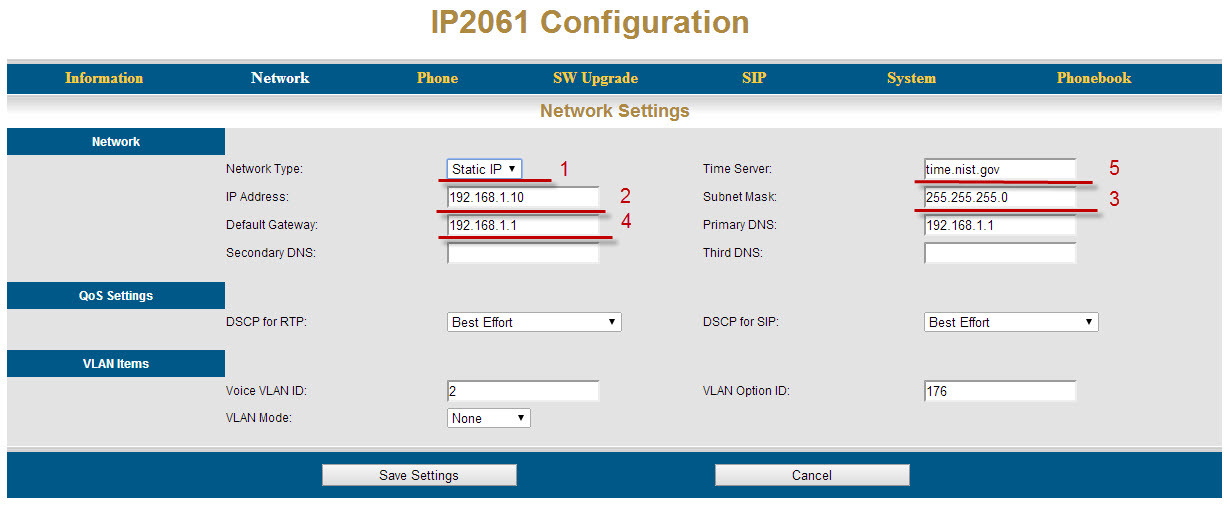
3) Вкладка Phone.
1- Настраиваются уровни громкости микрофона и динамиков у телефонной трубки, гарнитуры
2- Настраиваются тоновые звуки и мелодия звонка
3- Настраиваются голосовые параметры
4- Настраиваются параметры телефона, такие как автоответ, режим DND, подсветка телефона, удержание вызовов
5- Настраиваются кнопки быстрого набора
6- Настраиваются программируемые кнопки
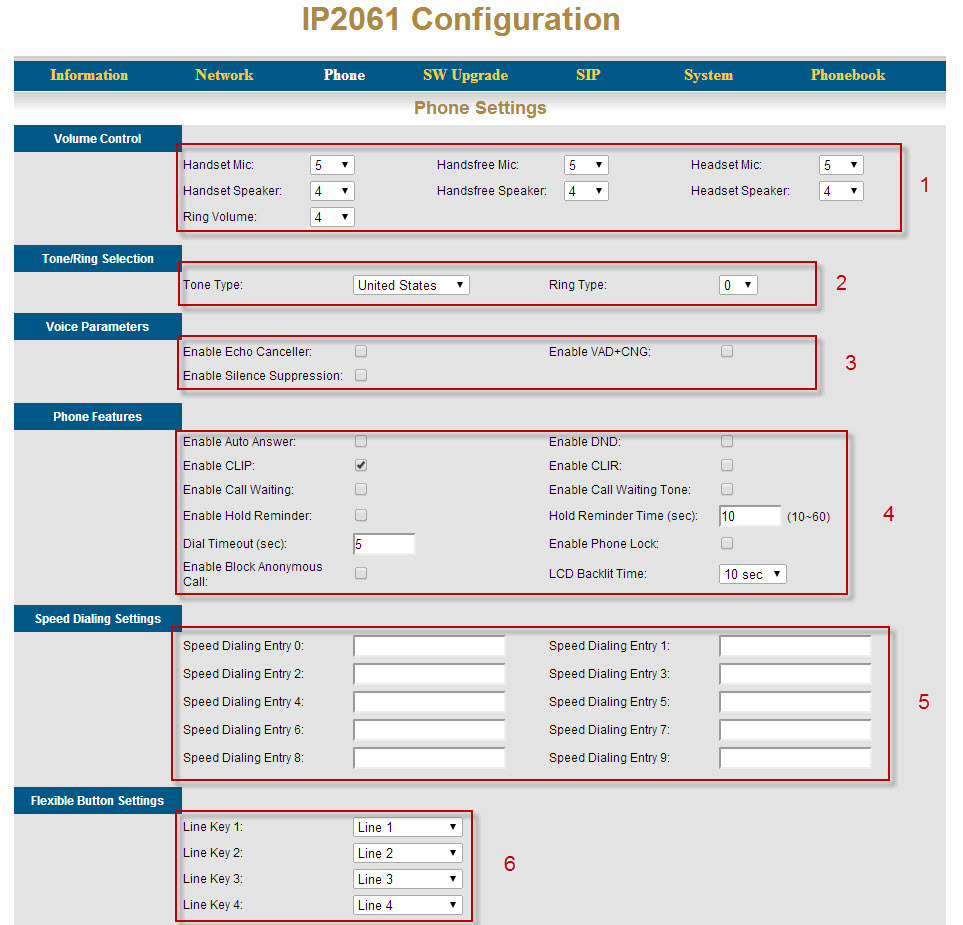
4) Вкладка SW Upgrade. Здесь настраиваются режимы загрузки(HTTP/TFTP/FTP) файлов прошивки, настроек телефона, телефонной книги (личной и офисной). Можно включить режим Auto Provisioning.
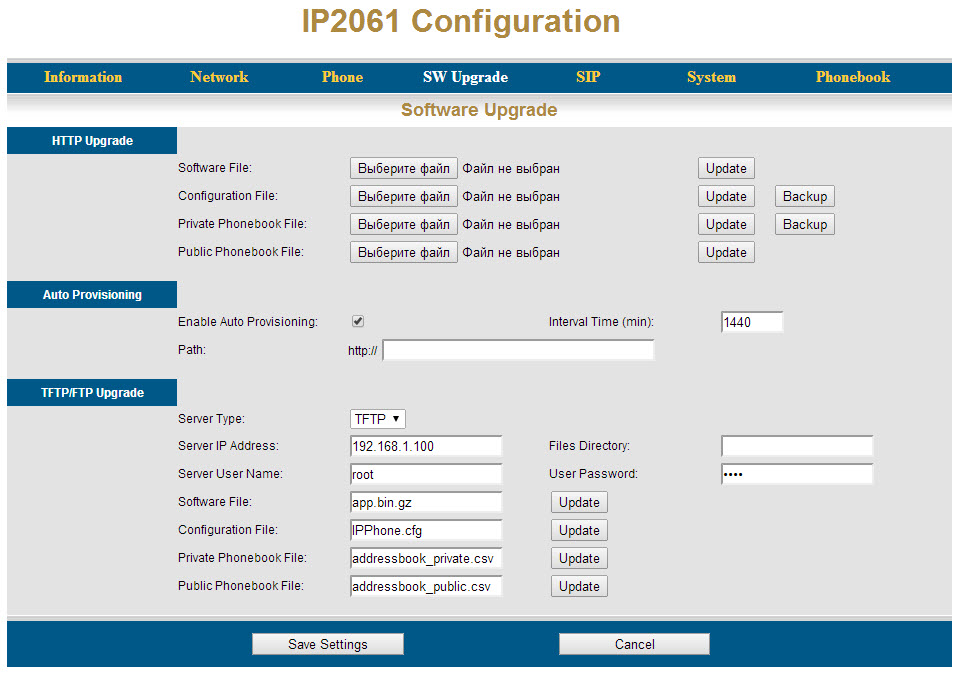
5) Вкладка SIP. В данном меню делаем SIP настройки: вводим IP адрес прокси сервера и сервера регистрации, параметры для регистрации телефона на АТС 3CX Phone System, настраивается приоритет аудио кодеков и т.д. Минимальные настройки, необходимые для корректного функционирования телефона на АТС, представлены на картинке.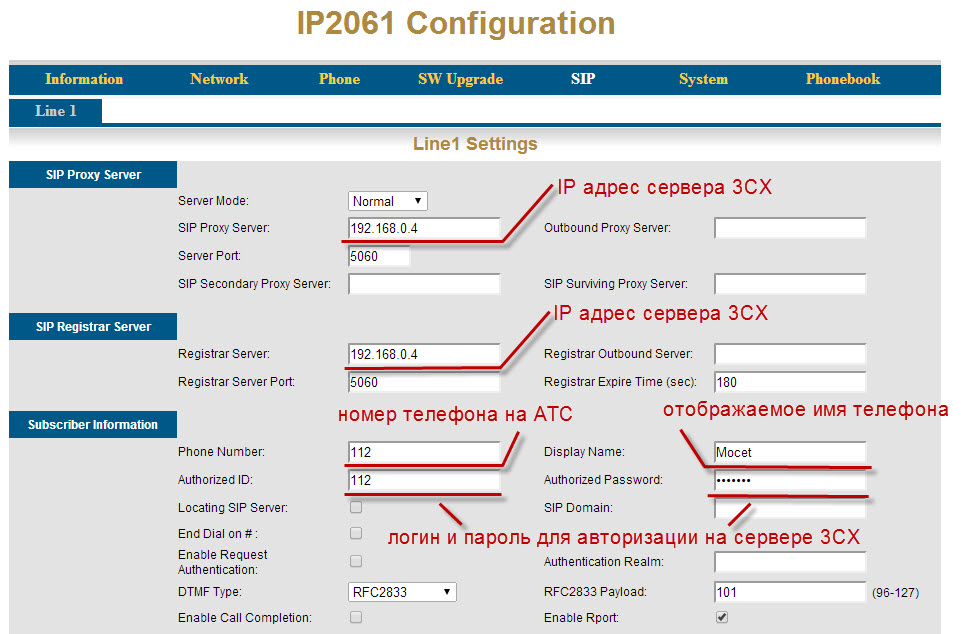
6) Вкладка System. Интересные нам настройки показаны на картинке.
1- Можем сменить логин и пароль для входа в Web интерфейс администратора
2- Можем сменить логин и пароль для входа в Web интерфейс пользователя
3- Данный параметр включает поддержку телефонных линий. Т.е. можно настроить, что бы были активны 1,2,3,4 независимых линии (аккаунта) у телефона
4- Перезагрузка телефона и откат к заводским настройкам
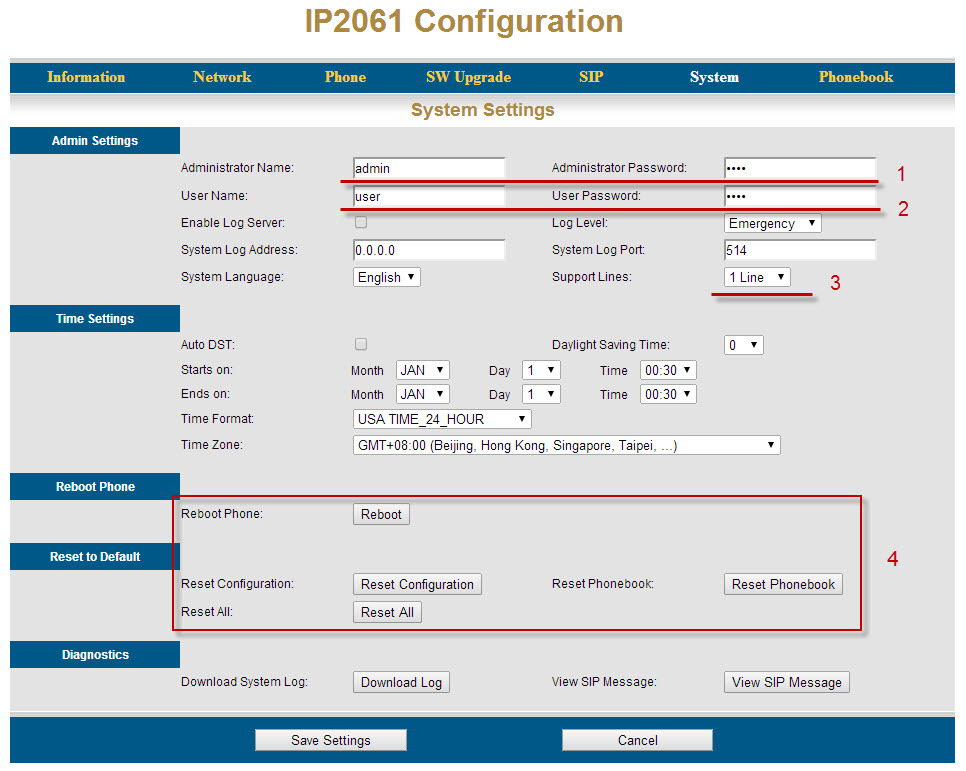
7) Вкладка Phonebook. Здесь можно посмотреть сохраненные телефонные номера, как личной телефонной книги, так и офисной, так же здесь есть возможность внести новые записи в личную телефонную книгу.
Источник: www.icepartners.ru
